Discord offre la possibilité de personnaliser votre statut en ligne, permettant à vos contacts de savoir si vous êtes disponible ou non. Vous pouvez choisir parmi les statuts « En ligne », « Inactif » et « Ne pas déranger ». De plus, vous pouvez opter pour le statut « Invisible » afin de masquer votre activité de jeu à vos amis tout en conservant l’accès à toutes les fonctionnalités de Discord. Voici comment modifier votre statut, que ce soit sur ordinateur ou sur mobile.
Modifier son statut Discord (2022)
Interprétation des icônes de statut Discord
Les icônes de statut sur Discord indiquent votre disponibilité actuelle sur la plateforme. Les options disponibles incluent « En ligne », « Inactif », « Ne pas déranger » et « Invisible ». Voici la signification de chaque icône :
1. Une icône verte signale que l’utilisateur est actuellement en ligne.
2. Une icône de lune jaune signifie que l’utilisateur est inactif. Discord bascule automatiquement votre statut en « Inactif » après une période d’inactivité.
3. L’icône rouge représente le mode « Ne pas déranger », qui désactive les notifications.
4. Le statut « Invisible » vous fait apparaître hors ligne, tout en vous permettant d’accéder à toutes les fonctionnalités de Discord. Une icône grise creuse s’affichera sur votre photo de profil.
5. De plus, une icône violette indique qu’un utilisateur diffuse en direct sur Twitch ou YouTube.
Changer votre statut Discord sur PC/site web
1. Lancez Discord et cliquez sur votre photo de profil, située en bas à gauche de l’écran, à côté de votre nom d’utilisateur.
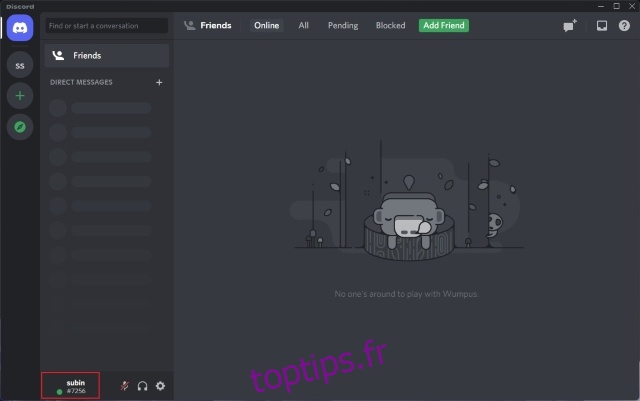
2. Un menu contextuel s’ouvrira, vous permettant de choisir votre statut Discord. Sélectionnez l’option qui vous convient et le tour est joué !
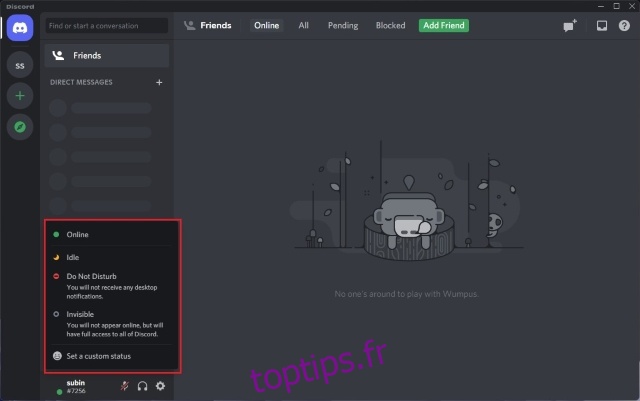
Définir un statut personnalisé sur Discord (PC/Web)
1. Vous pouvez également personnaliser votre statut. Cliquez sur « Définir un statut personnalisé » dans le menu contextuel pour ouvrir l’interface de création de statut.
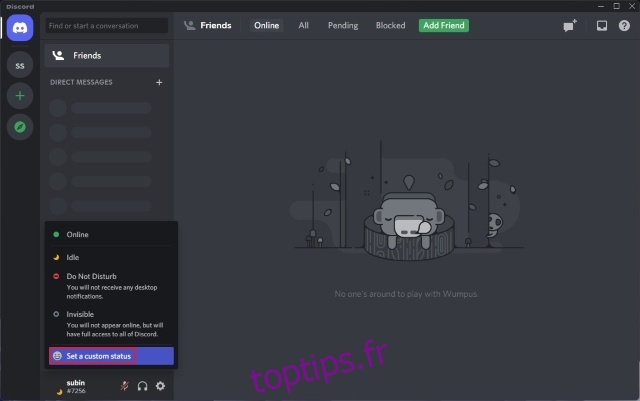
2. Dans cette nouvelle fenêtre, vous pourrez rédiger votre statut personnalisé, ajouter un emoji et choisir une durée d’expiration (30 minutes, 1 heure, 4 heures ou 1 jour). Confirmez les modifications en cliquant sur « Enregistrer ».
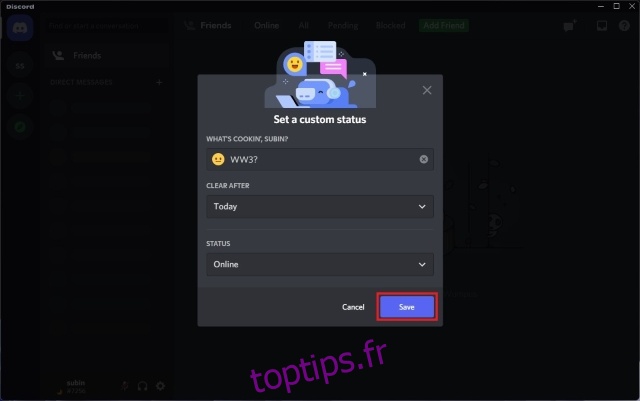
3. Votre statut personnalisé s’affichera sous votre nom sur votre page d’accueil Discord et sur le panneau latéral des serveurs auxquels vous êtes abonné. Les autres utilisateurs pourront le consulter sur votre profil Discord.
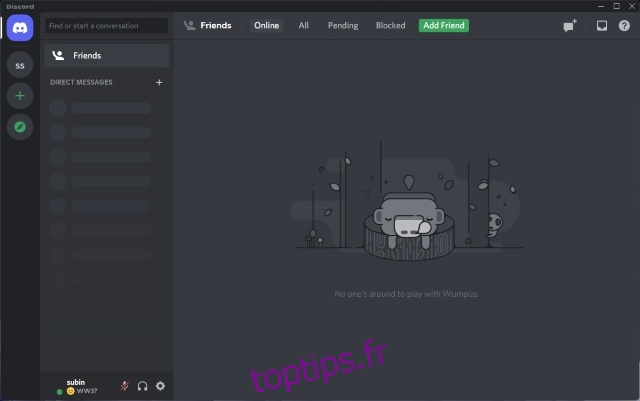
4. Pour supprimer votre statut personnalisé, cliquez simplement sur le bouton « X » situé à côté de celui-ci dans le menu contextuel de votre photo de profil.
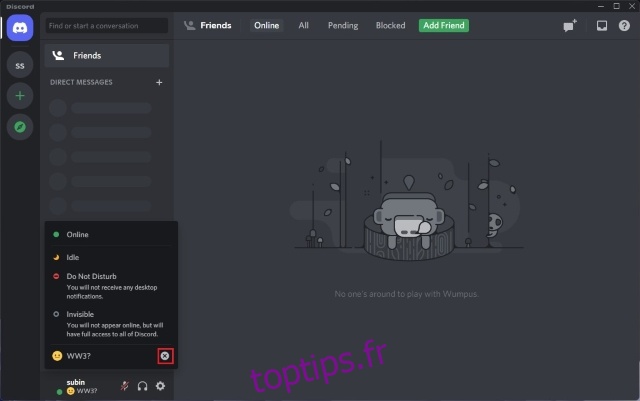
Modifier votre statut Discord sur mobile (Android, iOS)
1. Ouvrez l’application Discord et appuyez sur votre photo de profil, en bas de l’écran, pour accéder aux paramètres. Puis, sélectionnez « Définir le statut » et choisissez parmi les options disponibles : « En ligne », « Inactif », « Ne pas déranger » ou « Invisible ».
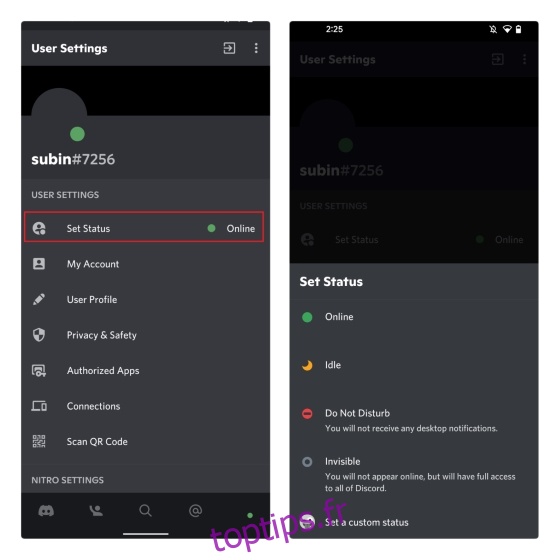
2. Pour un statut personnalisé, sélectionnez « Définir un statut personnalisé », saisissez votre texte, ajoutez éventuellement un emoji et choisissez une durée d’affichage. Sauvegardez en appuyant sur l’icône « Enregistrer ».
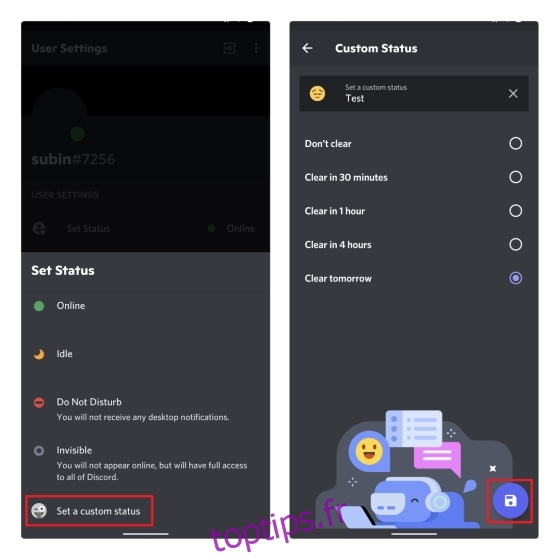
3. Pour supprimer votre statut personnalisé avant la fin de sa durée, appuyez de nouveau sur « Définir le statut », puis sur l’icône « X » à côté de votre statut.
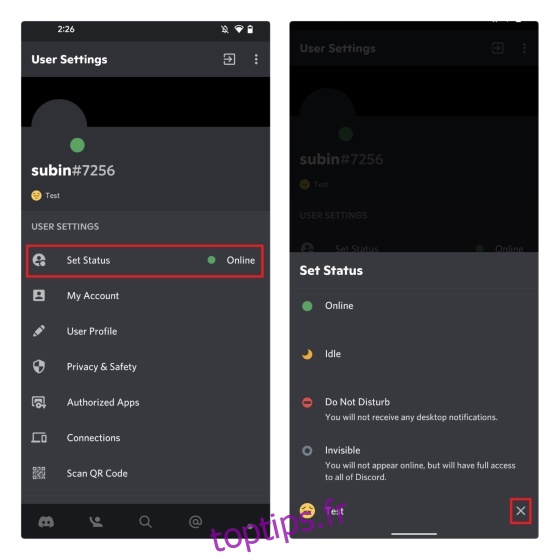
Foire aux questions
Q : Discord passe-t-il automatiquement en statut hors ligne ?
Oui, Discord bascule automatiquement votre statut en « Inactif » lorsque vous n’êtes pas actif pendant un certain temps. Votre statut passe à « hors ligne » lorsque vous fermez l’application sur votre ordinateur ou votre appareil mobile.
Q : Peut-on savoir si quelqu’un est invisible sur Discord ?
Non, il n’est pas possible de déterminer si quelqu’un est en mode « Invisible » ou réellement hors ligne sur Discord.
Q : Peut-on apparaître hors ligne pour une seule personne sur Discord ?
Non, Discord ne permet pas d’apparaître hors ligne pour certaines personnes seulement. Si vous choisissez le statut « Invisible », il sera appliqué à tous les utilisateurs.
Q : Peut-on savoir si quelqu’un a lu notre message sur Discord ?
Non, Discord ne propose pas de confirmations de lecture. Vous devrez attendre une réponse pour savoir si votre message a été lu.
Q. Que signifient les icônes colorées à côté de mon avatar Discord ?
Discord utilise cinq icônes colorées pour indiquer le statut des utilisateurs. L’icône verte signifie « En ligne », l’icône de lune jaune indique que l’utilisateur est « Inactif », l’icône rouge représente le mode « Ne pas déranger », tandis que l’icône violette indique une diffusion en direct sur Twitch ou YouTube. L’icône grise signifie que l’utilisateur est « hors ligne » ou a choisi le statut « Invisible ».
Tenez vos amis informés grâce à votre statut en ligne sur Discord
Voici comment vous pouvez modifier votre statut sur Discord. La possibilité de choisir le statut « Invisible » est pratique pour utiliser la plateforme sans ressentir la pression de répondre immédiatement aux messages. Avant de modifier votre statut, nous vous invitons également à découvrir comment installer des thèmes Discord et à consulter notre sélection des meilleurs thèmes disponibles.